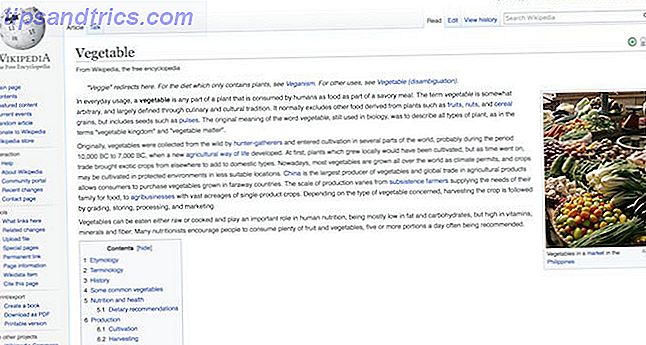Le partage de la connexion Internet de votre Mac ne prend que quelques clics, et vous pouvez même configurer un hotspot WiFi improvisé sans installer de logiciel tiers.
Peut-être qu'il n'y a qu'un seul câble Ethernet dans la chambre d'hôtel, et que vous voulez partager votre connexion avec d'autres. Peut-être que vous avez payé pour l'aéroport Wi-Fi, et que vous voulez partager cette connexion avec un ami. Ou peut-être vous voulez juste donner à un ordinateur de bureau que vous travaillez sur une connexion temporaire au Web.
Quelle que soit votre raison, partager la connexion Internet de votre Mac est relativement simple. Voici où trouver la fonctionnalité Partage Internet sur votre Mac, et comment l'utiliser pour partager votre connexion actuelle avec d'autres appareils.
Trouver la fonction Internet partagée
D'abord, ouvrez les Préférences Système . Vous le trouverez sur le dock, en le sélectionnant dans le menu sur le logo Apple en haut à gauche, ou en appuyant sur cmd + spacebar et en le recherchant avec Spotlight.
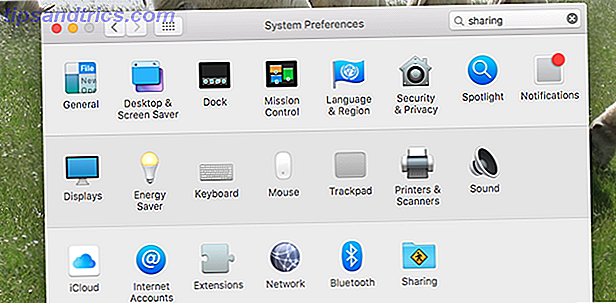
Cliquez sur les options de partage, puis regardez le panneau dans la partie gauche. Voir Partage Internet ? Cliquez dessus (mais ne le vérifiez pas encore!) Et vous aurez un ensemble d'options pour partager votre connexion.
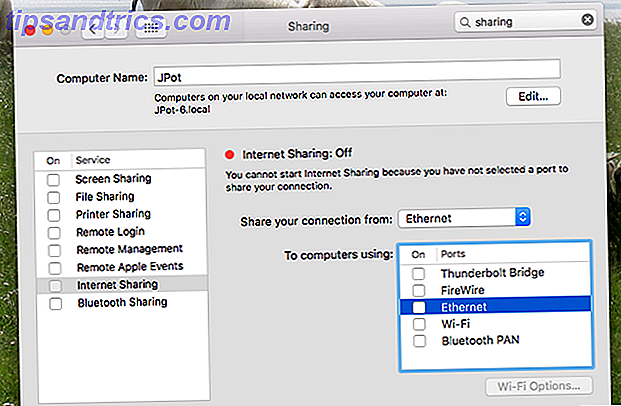
De vous pouvez configurer tout ce dont vous avez besoin pour partager votre connexion Internet. Vous devez définir l'origine de l'accès Internet et l'appareil que vous souhaitez partager. Commençons par un exemple probable.
Partagez la connexion Ethernet de votre Mac via le Wi-Fi
Si vous avez une connexion filaire à Internet que vous souhaitez partager, vous devez configurer un réseau Wi-Fi improvisé. Sous Partager votre connexion depuis, sélectionnez " Ethernet ", puis sous Aux ordinateurs, sélectionnez " Wi-Fi ".
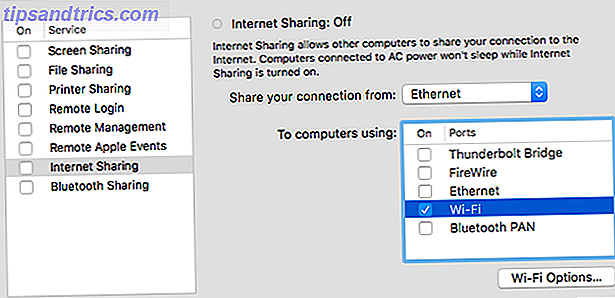
Une fois que vous vérifiez le Wi-Fi, le bouton Options Wi-Fi deviendra cliquable. Cliquez dessus et vous pouvez configurer un mot de passe WPA2 pour votre réseau improvisé, ou choisissez une méthode de sécurité plus ancienne au cas où l'ordinateur avec lequel vous partagez a un ancien matériel qui ne prend pas en charge WPA2.
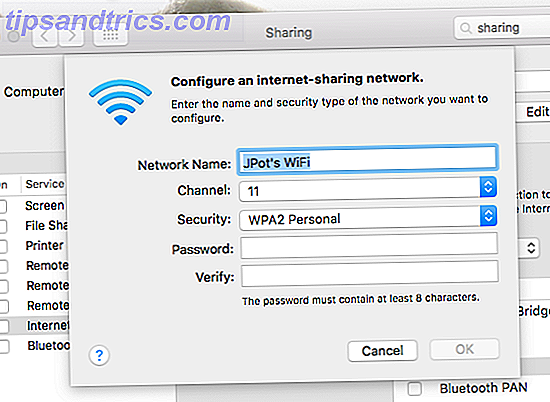
WPA2 est le meilleur moyen de protéger un réseau Wi-Fi. WPA2, WEP et amis: Quelle est la meilleure façon de chiffrer votre réseau Wi-Fi? WPA2, WEP et amis: Quelle est la meilleure façon de chiffrer votre Wi-Fi? Lorsque vous configurez le cryptage sans fil sur votre routeur, vous rencontrez une variété de termes déroutants - WPA2, WPA, WEP, WPA-Personal et WPA-Enterprise. Lisez la suite, donc si vous êtes dans un lieu public, c'est probablement une bonne idée de le sécuriser. Si le réseau n'est pas à long terme, vous n'aurez peut-être pas envie de vous embêter. Dépend de vous.
Lorsque vous avez terminé, cliquez sur la coche à côté de Partage Internet dans le panneau de gauche. Vous verrez cet avertissement:
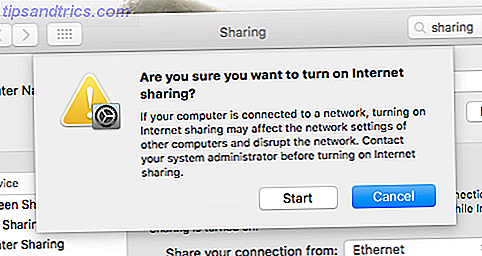
Tout cela signifie que vous ne pouvez pas vous connecter aux réseaux Wi-Fi alors que vous êtes sur Mac pour utiliser votre carte sans fil pour le partage Internet. Vous devrez l'éteindre si vous souhaitez de nouveau utiliser le Wi-Fi. Cliquez sur Démarrer si vous comprenez cela, et comme cela vous avez créé un réseau Wi-Fi.
Vous pouvez vous connecter à cela avec n'importe quel appareil. J'ai testé mon réseau avec un téléphone Android, et cela a fonctionné parfaitement.
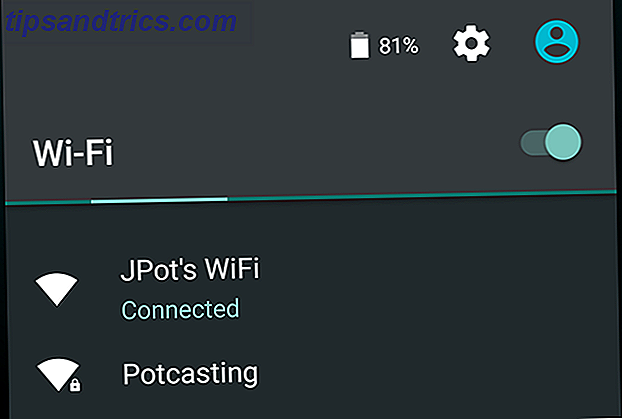
La gamme était plus grande que ce à quoi je m'attendais pour un réseau improvisé: je marchais dans ma maison et la connexion continuait de fonctionner. Cela ne remplacera pas un routeur, mais ce n'est pas mal vu que c'est un jeu d'enfant à mettre en place.
Partagez votre connexion WiFi sur Ethernet
Peut-être avez-vous accès à un réseau Wi-Fi et souhaitez partager cette connexion avec une autre machine. Si vous avez accès à un câble Ethernet, vous pouvez rapidement le faire fonctionner. Choisissez simplement le Wi-Fi comme connexion que vous partagerez, et Ethernet comme d'où vous allez le partager.
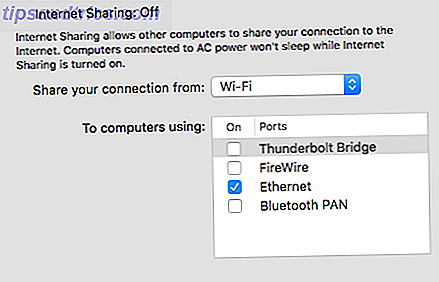
Cliquez sur la coche en regard de Partage Internet et vous êtes prêt à partager votre connexion. Branchez votre câble Ethernet sur votre Mac, puis branchez l'autre extrémité sur l'autre périphérique auquel vous souhaitez accéder. Cela fonctionnera avec d'autres ordinateurs Mac, Windows et Linux et pratiquement tous les appareils dotés d'un port Ethernet. Je l'utilise de temps en temps en essayant des projets Raspberry Pi Projets Raspberry Pi pour les débutants Projets Raspberry Pi pour les débutants Ces 10 projets Raspberry Pi pour les débutants sont parfaits pour avoir une introduction aux capacités matérielles et logicielles du Pi, et vous aideront à vous lever courir en un rien de temps! Lire la suite, par exemple.
Mais attendez, il y a plus
Maintenant, je pense que vous avez compris le concept: si vous obtenez un accès Internet à partir d'une source, vous pouvez le partager avec un autre. Il est à noter que vous avez d'autres options: vous pouvez partager votre connexion avec un câble Firewire / USB, par exemple, ou même via Bluetooth. J'ai eu du mal à obtenir une connexion Bluetooth pour faire des choses, mais votre kilométrage peut varier. Les appareils dotés de la nouvelle technologie Bluetooth sont susceptibles de voir des connexions plus stables et des vitesses plus rapides.
Si vous voulez vraiment compliquer les choses, vous pouvez essayer d'attacher un téléphone Android à votre Mac Comment configurer Android USB Tethering sur Mac OS X Comment configurer Android USB Tethering sur Mac OS X Sur Windows, le partage USB Android fonctionne généralement comme annoncé, mais Mac OS X manque certains pilotes réseau USB essentiels. Voici ce que vous devez savoir. En savoir plus, puis partager cette connexion sur Wi-Fi ou Firewire / USB. Sachez juste que vous avez des options.
Qu'avons-nous manqué?
Cela vous donne les bases pour partager votre connexion Internet. Ce n'est pas nécessairement quelque chose que vous utiliserez tous les jours, mais c'est une bonne chose à savoir pour la situation occasionnelle où c'est utile.
Bien sûr, ce ne sont pas seulement les Mac qui peuvent le faire: vous pouvez également partager votre connexion Internet Windows Comment partager votre connexion Internet Windows avec n'importe quel périphérique WiFi utilisant un routeur virtuel Comment partager votre connexion Internet Windows avec n'importe quel périphérique WiFi utilisant Virtual Router En savoir plus, et même transformer un ordinateur Windows en un point d'accès Wi-Fi Tournez Windows dans un point d'accès Wi-Fi et partager votre connexion Internet Transformez Windows en un point d'accès Wi-Fi et partagez votre connexion Internet Vous avez une connexion Internet via un réseau câble. Pouvez-vous partager sans fil cette connexion avec d'autres appareils? Pouvez-vous faire fonctionner votre ordinateur Windows comme un routeur WiFi? En bref: Oui! Lire la suite . Vous pouvez partager votre connexion Internet Ubuntu Comment partager facilement votre connexion sans fil sous Ubuntu 9.10 Comment partager facilement votre connexion sans fil sous Ubuntu 9.10 En savoir plus - si vous voulez partager une connexion Internet à partir d'un ordinateur, vous avez des options.
Quels autres conseils de partage Internet avez-vous, et y a-t-il des programmes utiles que nous devrions connaître? N'hésitez pas à signaler les choses ou à demander de l'aide dans les commentaires ci-dessous.